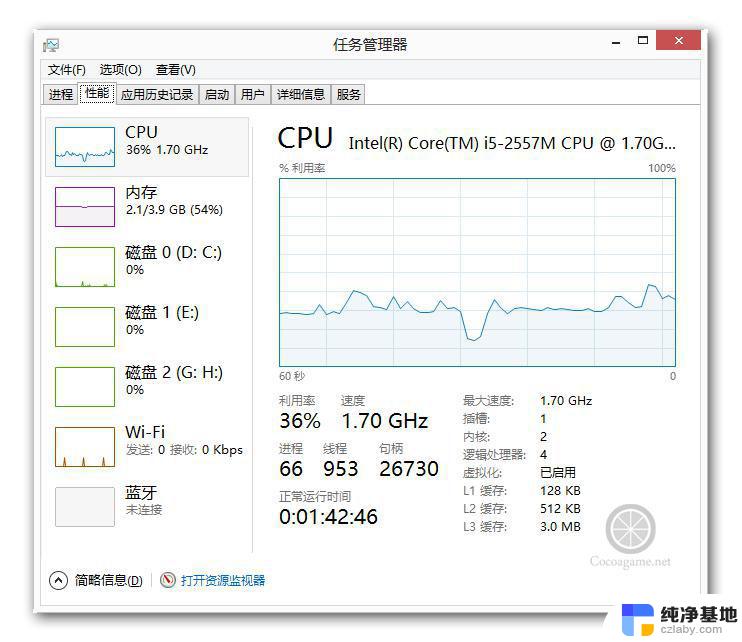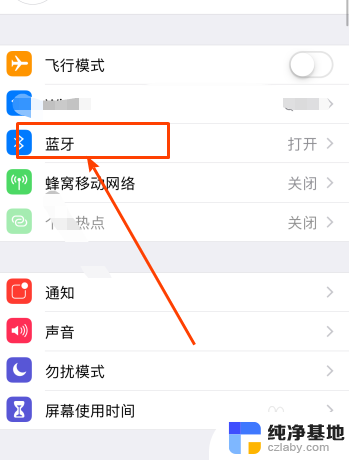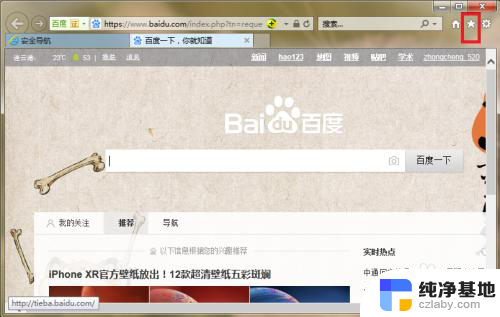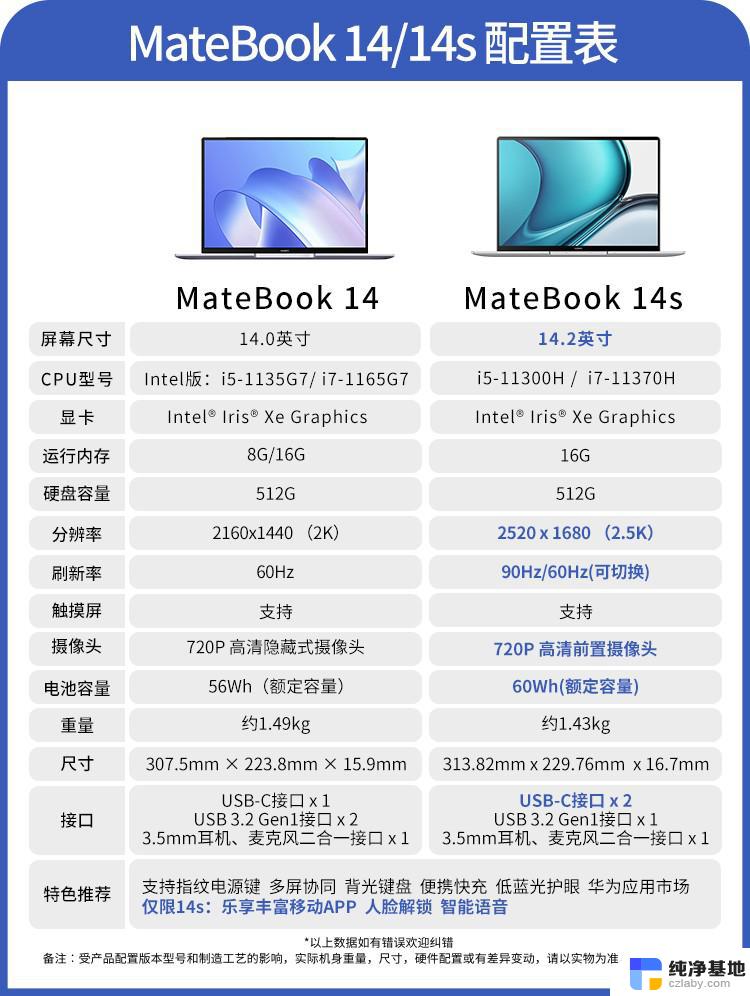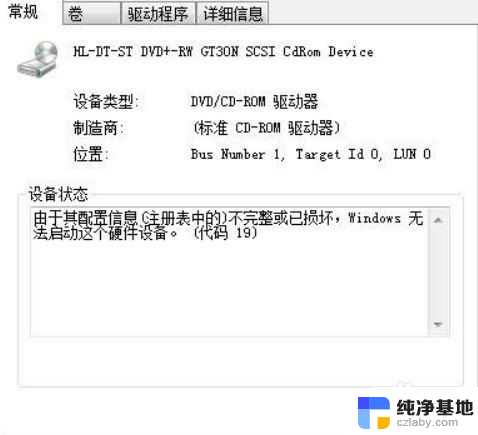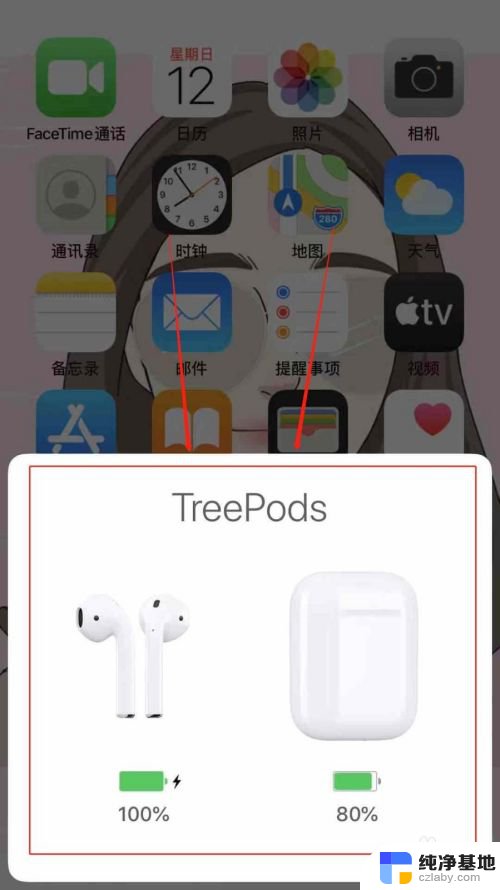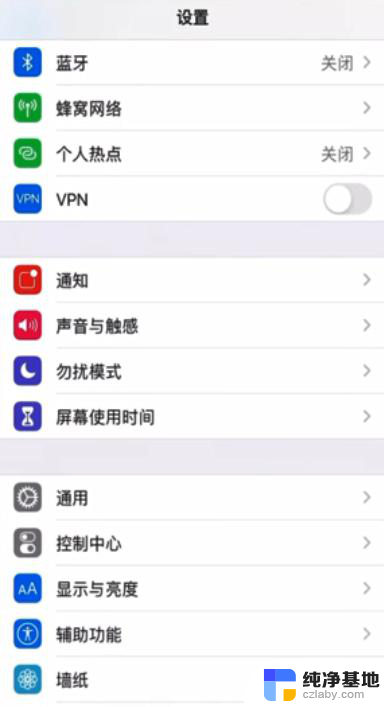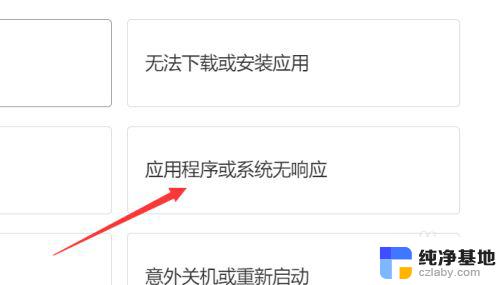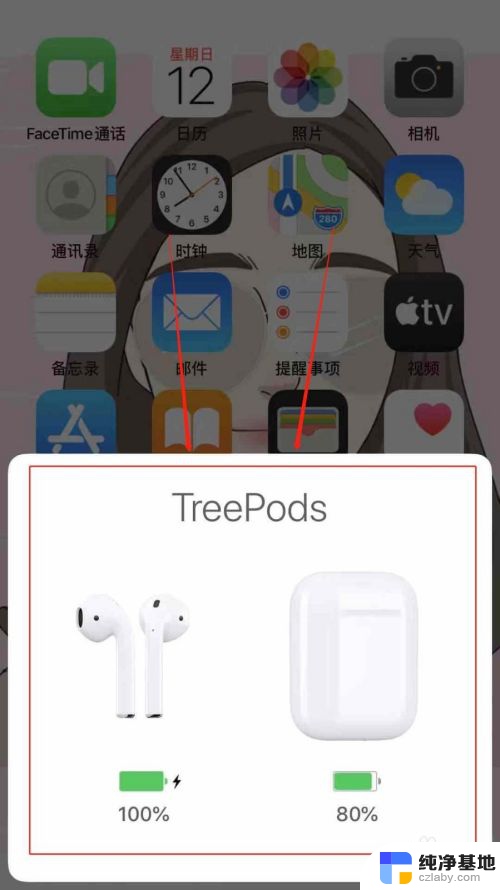怎么查看电脑处理器数量
想要了解电脑中处理器的数量是一件很简单的事情,只需要打开电脑的系统信息或者任务管理器,就能轻松查看到处理器的个数,在Windows系统中,按下Ctrl+Alt+Delete打开任务管理器,点击性能选项卡,即可看到处理器的数量。而在Mac系统中,点击苹果图标,选择关于本机,在弹出的窗口中点击系统报告,再选择硬件下的处理器即可查看到处理器的数量。通过这些简单的步骤,就能轻松了解电脑中处理器的个数了。
方法如下:
1.简单的方式直接查看CPU个数。启动电脑后,在电脑任务栏上点击鼠标右键,选择任务管理器。
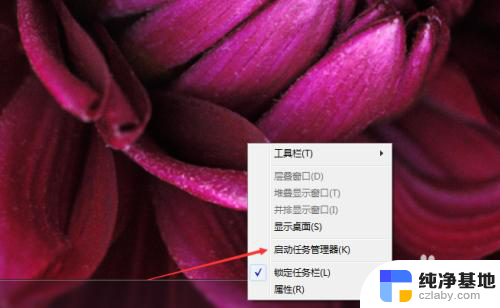
2.通过打开任务管理器可以查看电脑的基本处理信息。点击性能一栏,就可以进入电脑当前的性能状态。可以查看到CPU使用记录,启动有几个框就代表有几个CPU。
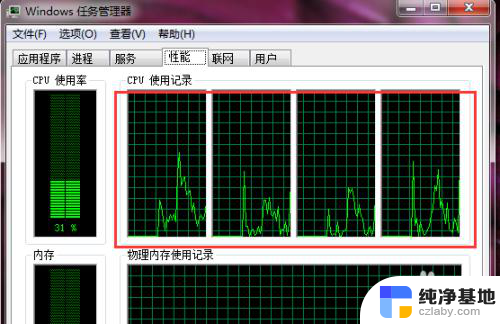
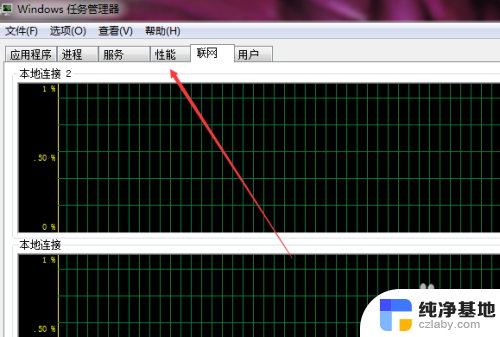
3.查看每个CPU详情信息。可以点击电脑桌面的右键--管理。
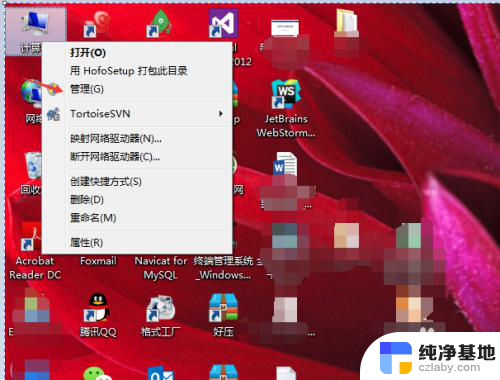
4.进入计算机管理界面,可以通过点击管理电脑计算机的方式查看电脑。点击设备管理器,查看电脑安装的硬件设备。
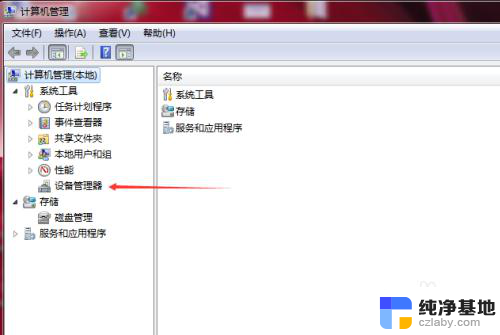
5.进入设备管理器操作界面后,点击处理器,就可以展示出处理器的信息。
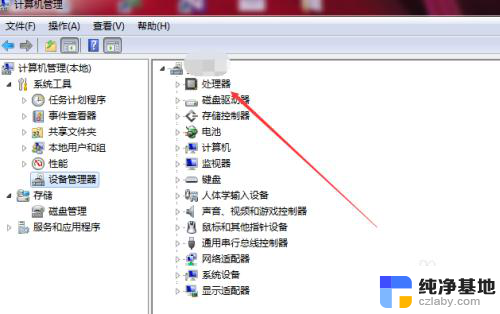
6.通过查看处理器,就可以看到每个处理器的型号性能。以及电脑有多少个CPU处理器。
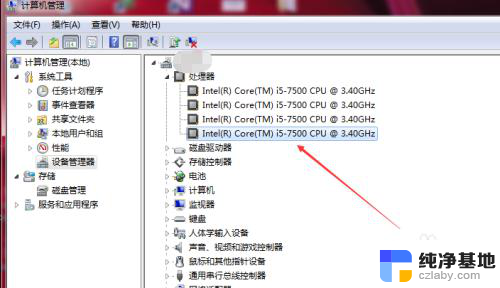
以上就是如何查看电脑处理器数量的全部内容,如果您遇到类似的问题,可以参考本文中介绍的步骤进行修复,希望这对大家有所帮助。